Lav en bog
Det er både nemt og hurtigt at lave en bog og indsætte billeder, tekst og video.
Start med at hente iBooks og vælg derpå den app du vil lave bøgerne i. Der er flere forskellige, jeg bruger disse to som er gode til hvert sit formål.
 Book Writer
Book Writer fra Life Lab kan håndtere videoklip. Her kan du indsætte billede, tekst og film på siderne.
 BookCreator for iPad
BookCreator for iPad kan håndtere lydfiler. Her kan du indsætte billede, tekst og indtale oplæsning af teksten.
Lav bog med BookCreator - eBook, PDF creator
Hent
Video Editor. Programmet er meget nemt at bruge, og nemt at klippe lidt fra i starten og slutningen af filmen. Jeg synes det er nemmest at oprette hvert filmklip som nyt projekt, for så skal der ikke klippes så meget. Når du er tilfreds med dit filmklip, så gem den på iPads filmrulle ved at trykke ”save” og vælge ”Camera Roll”.
Åbn nu BookCreator og lav din bog. Der ligger en lille vejledning i programmet som er rigtig god. Dit arbejde gemmes automatisk, og når du er færdig vælger du at åbne den som
iBook, så du kan se det færdige produkt.
Jeg har bl.a. brugt programmerne til at lave referat af Orla Frøsnapper sammen med eleverne. i bogen har vi sat billeder ind fra animationsfilmen, teksten er vist med ord og tegn og der er en video hvor eleven fortæller med tegn.
Du kan også kombinere med Morfo og lade en animeret figur agere oplæser i bogen - læs mere
her.
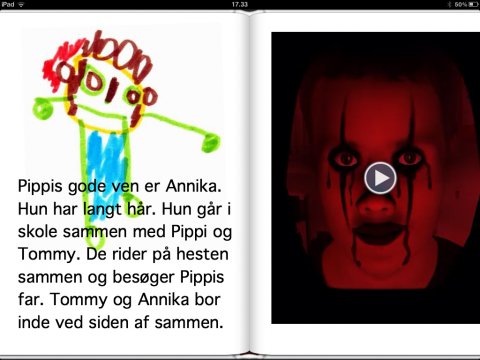
Del bogen med andre
Det er nemmest at dele bogen med andre hvis du har installeret
Dropbox på din iPad. I Book Creator vælger du bogsymbolet i den øverste menu, og så vælger du "dropbox". Hvis Dropbox ikke er synlig kan du bladre nedad i menuen til den dukker frem. I Dropbox vælger du så hvilken mappe filen skal gemmes i. Når den er gemt skal du omdøbe den, så det er nemt at se hvilken bog der er tale om.
Hvis bogen er for tung, fordi der er mange videoklip i, så er det straks mere kompliceret - læs vejleding på "
teknik-siden".
My First 1.000 Words - Flashcards and Games
My Frist Words er et engelsksproget program som kan oversættes til dansk, tilpasses med egne ord og billeder og eksporteres til Dropbox. Der er 2 funktioner i programmet - flashcards med billede, ord og lyd, samt et spil hvor man skal finde det rigtige billede blandt 2, 4 eller 6 billeder. Det fungerer rigtig godt og det er kun fantasien der sætter grænsen for hvilke emner der kan trænes her. Som standard er der fokus på de nære emner: dyr, mad, tøj og ting. Man kommer om "bag" programmet ved at trykke på det lille tandhjul i øverste højre hjørne.
QR koder
Brug din PC til at skrive spørgsmål og generere QR koder som linker til svaret - det er så nemt at eleverne kan deltage i det.
Jeg bruger opgaverne i forbindelse med orienteringsløb og eleverne synes det er rigtig sjovt, både at lave spørgsmål, gemme/finde dem og scanne når vi kommer tilbage på skolen.
Åbn Word og skriv dit spørgsmål.
Tryk derpå på "Generate" og der kommer en kode i feltet til venstre. Kopier den og sæt den ind i dit Word-dokument.
Du kan også linke direkte til en hjemmeside som svarer på dit spørgsmål. Så vælger du blot "URL" i stedet for tekst.
Print svaret ud og scan det med din iPad eller smartphone. Du skal hente App´en "QR code" i Appstore.
Ideer til anvendelse af QR koder
QR koder kan anvendes til at lave mange typer undervisningsmaterialer, her er en god ide fra Mikkel:
Træn sætningsdannelse med et lille brudstykke af en sætning i hver kode. F.eks. kunne man lave fire koder med følgende indhold:
en
ko
laver
mælk
Mikkels gode indspark fik mig til at tænke på, at QR koderne kan bruges til rigtig mange aktiviteter
- Repetere indlært stof. (Skriv sprøgsmål på QR kortet. Når kortet scannes skal det korrekte svar vises).
- Øve forlyd / udlyd / indlyd (Lav kort med et billede på den ene side og en QR kode på den anden. QR koden skal vise det skrevne ord. Stil kasser frem med hver sit bogstav på og gem QR koderne. Eleverne lægger kortene i de rette kasser efterhånden som de bliver fundet, og når alle kort er lagt i kasserne scanner de kortene og kontrollerer om kortene er blevet lagt i den rigtige kasse).
- Øve rim. (Som ovenstående, blot er der et billede på kasserne og eleverne skal så lægge kortet i kassen med det ord deres billede rimer med).
- Sammensatte ord. (Som ovenstående, blot skal eleverne danne sammensatte ord, f.eks. skal billederne af træ og gave lægges i kassen med et symbol for jul og danner ordene juletræ og julegave).
SonicPics
I SonicPics kan man lave slideshows, hvor man indtaler forklaring til billederne. Det er super nemt at bruge, og kan bruges til alle former for præsentationer, fremstilling af lydbøger eller sociale historier eller til at fortælle om en oplevelse. Der kan indspilles helt op til 60 minutters tale, og filen kan sendes til PC via Wi-Fi, uploades til YouTube eller sendes som E-mail.
CloudOn
Med CloudOn kan du åbne og redigere dokumenter i Word, Excel og PowerPoint. Programmet kan bruges med Dropbox.